win10系统事件查看器如何打开 Win10事件查看器怎么使用
Windows10系统中集成了事件查看器,它可以帮助我们很轻松地完成审核系统事件和存放系统、安全及应用程序日志等工作。不过,大多用户都不清楚在win10系统中该怎么打开事件查看器。下面,小编就向大家分享win10系统事件查看器的打开及使用方法。
事件查看器怎么打开?有2种方法。
方法一:
1、直接在Win10任务栏的搜索框种,搜索“事件查看器”,就可以快速找到了,如下图所示。
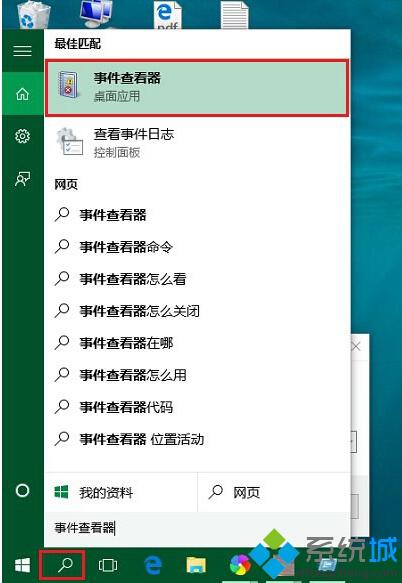
2、然后点击最顶部的“时间查看器”就可以进入了,如下图所示。
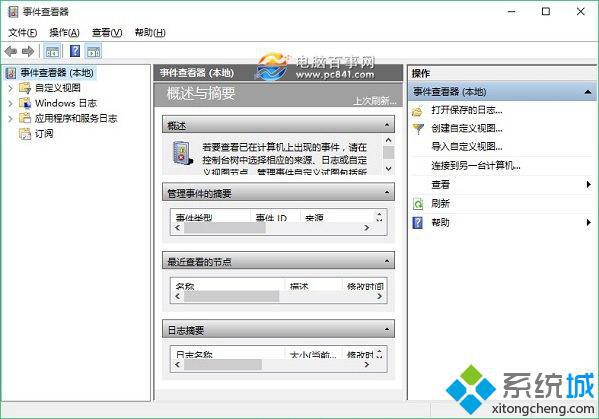
方法二:
在Win10桌面的“此电脑”图标上右键,在右键菜单中,点击打开“管理”;
打开计算机管理,然后在左侧菜单中,就可以看到时间查看器了,点击打开即可。
Win10事件查看器使用方法
1、打开事件查看器后,使用方法非常简单,我们可以依次展开功能,比如需要查看系统日志,可以依次展开,如下图所示。
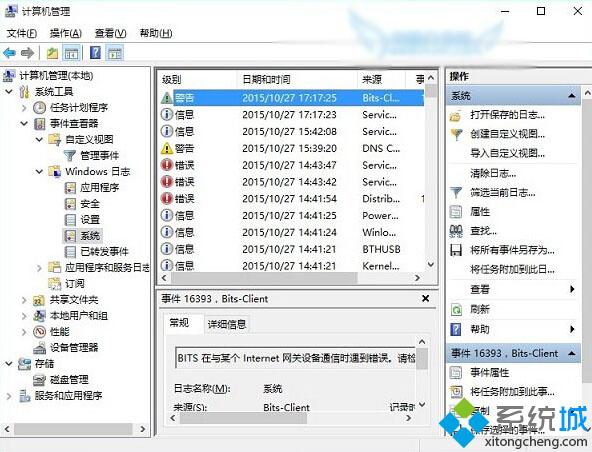
2、打开Windows系统日志后,可以查看一些存在的错误日志,我们可以直接双击左键查看,如下图所示。
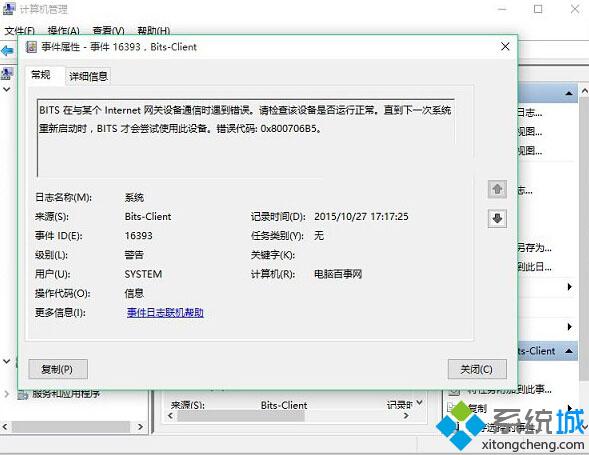
win10系统事件查看器的打开及使用方法就介绍到这里了。用户在遇到一些比如磁盘有坏道,某程序出了奇怪问题等情况时,就可以使用小编的方法打开win10事件查看器,来查找一些有用的故障信息了。
相关教程:vip看看插件使用方法我告诉你msdn版权声明:以上内容作者已申请原创保护,未经允许不得转载,侵权必究!授权事宜、对本内容有异议或投诉,敬请联系网站管理员,我们将尽快回复您,谢谢合作!










